 > 製品活用記事 > Android 関連記事 >
> 製品活用記事 > Android 関連記事 >
Samsung Galaxy S20に音楽を入れる方法
前モデルは Galaxy S10シ リーズであり、Galaxy S11になるのかと思いきや急に S20という名前になりましたことがほんとに驚きました。君たちもきっと同じ気持ちを持っているでしょう?サムスンは 2020 年2月11日(現地時間)、米国・サンフランシスコにおいて、発表イベント「Galaxy UNPACKED 2020」を開催し、5G に対応した新型スマートフォン「Galaxy S20」シリーズを発表しました。なかでも最上位モデルとなる「Galaxy S20 Ultra」は、カメラのデジタル100倍ズームや8K動画の撮影機能、5G対応といった新機能が注目されます。

「Android サムスンユーザーです。最近は新機種 Galaxy S20に変更して、パソコンにダウンロードした音楽を転送したいですが、方法を教えてください。」PC にダウンロードした音楽をお使いのギャラクシースマホに入れた聞きたいですか?今回はパソコンから新しい Galaxy S20への音楽の入れる方法を紹介します。
USB ケーブルで Samsung Galaxy S20 に曲を入れる
PC でダウンロードした曲ファイル(mp3、m4aなど)をスマートフォンに取り込むには、USB ケーブルで転送する方法が一番簡単です。操作手順は以下のとおりです。
Step 1 USB Type-C ケーブルで Samsung Galaxy S20とパソコンを接続すると、メディアデバイス(MTP)モードでパソコンとデータのやりとりができます。ここでは、メディアデバイス(MTP)モードを選択してください。
Step 2 パソコンから「Galaxy S20」を開きます。「コンピューター」に移動すると、Samsung デバイスが「ポータブルメディアデバイス」に表示されます。
Step 3パソコンを操作してデータを転送します。「Galaxy S20」を開いて、音楽フォルダを見つけて、パソコンを操作してデータを転送すれば良いです。
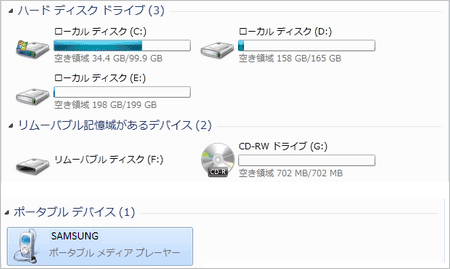
Free モバイル管理を利用して Samsung Galaxy S20 に音楽を転送
Free モバイル管理を利用して、Galaxy S20に音楽を転送する手順
Free モバイル管理は Windows 用の無料スマホ管理と転送ツールです。これ一本を使えば、PC と Android スマホの間で、任意のメディアファイルをお互いに転送できます。操作も非常に簡単で、Galaxy S20に音楽を転送する手順は以下の通りです。
Step 1Free モバイル管理を起動する
Free モバイル管理を PC にダウンロードとインストールしてから、実行します。付属 USB ケーブルで、Galaxy S20を PC と繋ぎます。 ご注意: 接続前に、Galaxy S20 での USB デバッグを有効にする必要もあります。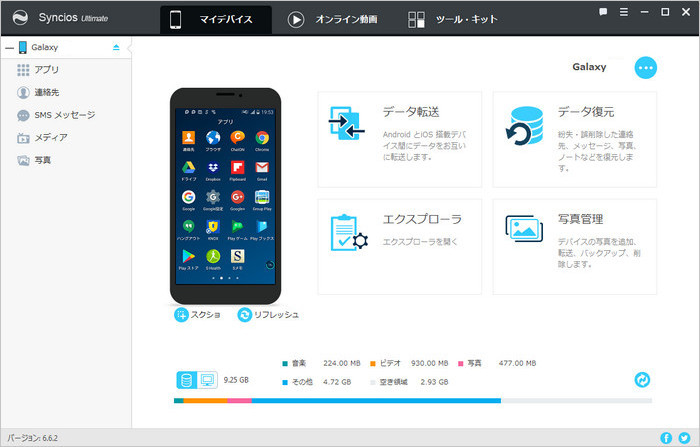
Step 2音楽を Free モバイル管理に追加
左パネルに表示する「メディア」をクリックすると、スマホにある全ての音楽ファイルが表示されます。そしてメニューオプションでの「追加」をクリックすれば、音楽を追加します。 ヒント: 「ファイルを追加」か「フォルダを追加」項目を選択して、ファイルずつを指定して追加でき、フォルダを丸ごとで追加することが可能です。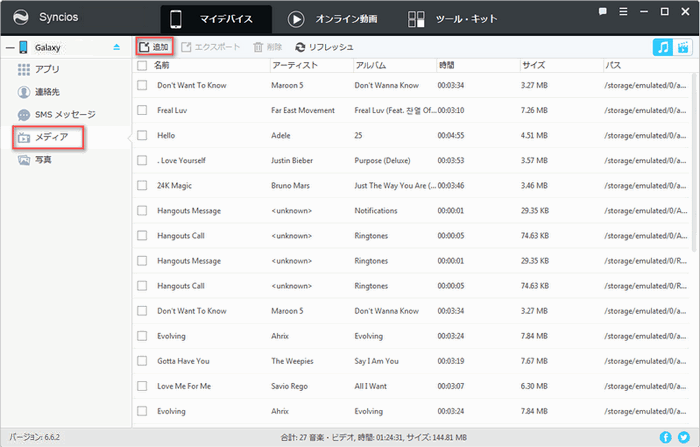
Step 3音楽を Galaxy S20に音楽を転送する
「ファイルを追加」をクリックし、PC から音楽ファイルを選択 > 「開く」をクリックすれば、指定された音楽は自動的に Galaxy S20に追加されます。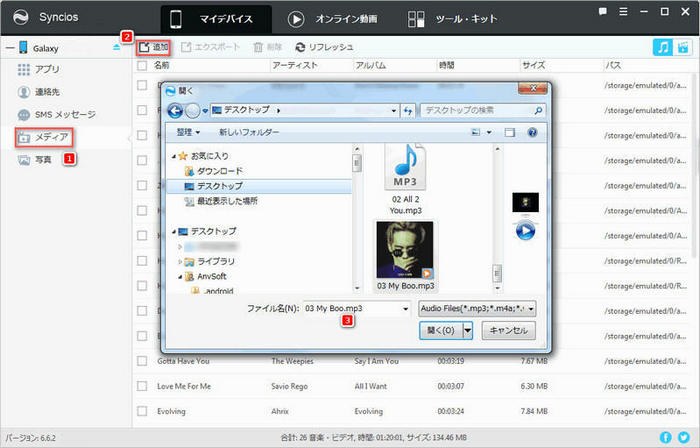
まとめ
以上は機種変更の時にパソコンから音楽データを Samsung Galaxy S20に入れる二つの方法のご紹介です。両者とも便利ですから、自分の好みによってご利用ください。なお、この文で利用する Free モバイル管理は完全無料ですから、ダウロードして利用してみてください。
ヒント:文の中で利用する Free モバイル管理は無料ですが、有料版の究極モバイル管理も用意しています。究極モバイル管理はワンクリックだけで iOS・Android スマホと PC の間で、音楽、動画、写真、連絡先、SMS、WhatsApp などデータを転送•管理•バックアップすることができ、更に、iTunes バックアップ・ライブラリを PC に抽出できます。ここから両者の相違いをチックして、自分の要望によって選択してください。





